做設計圖一定離不開CAD ,欲練神功,還得先掌握手里的兵器。作為新學著,該如何去設計平面圖呢。本文介紹CAD室內平面圖如何畫,請看下文。
1、這里我以浩辰CAD為例,打開浩辰CAD.我們來熟悉一下CAD的工具面板。
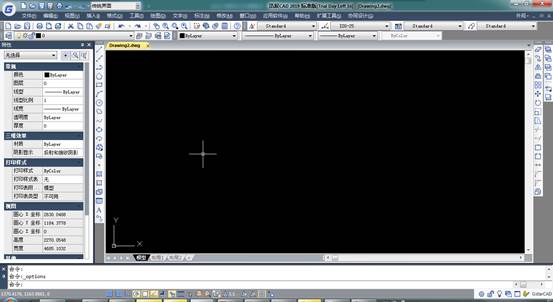
2、工具面板在CAD的左右兩側都有顯示,鼠標放在某一個工具的上面就會顯示他的名稱,下面會為大家介紹具體的用法。
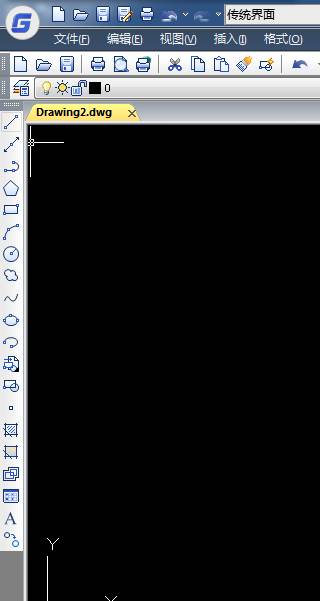
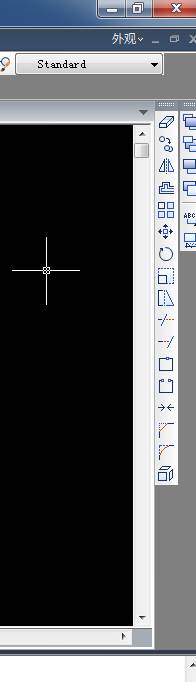
3、首先我們要測量好房間的尺寸,畫好草圖之后就可以開始制作了。我們先來看怎么畫直線。左側工具面板第一個就是直線,這里要注意畫直線要選擇“正交”,“正交”沒有打開畫的就是斜線。圖中紅色框住的地方是我們要注意的。
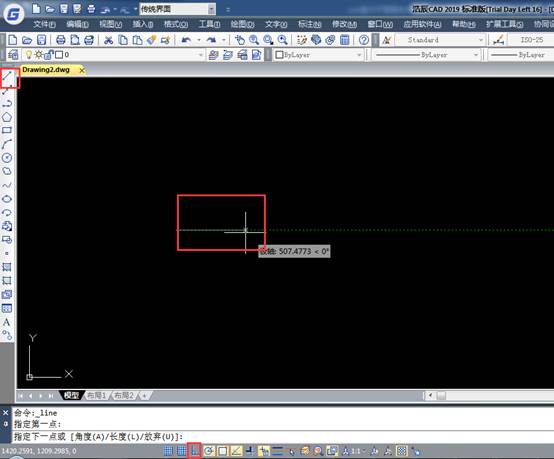
4、點擊下直線按鈕在空白處隨便點一下,然后往四個方向隨便哪個方向移動鼠標,數值是可以直接輸入的(以毫米為單位),輸入好數值按“回車鍵”就可以了。
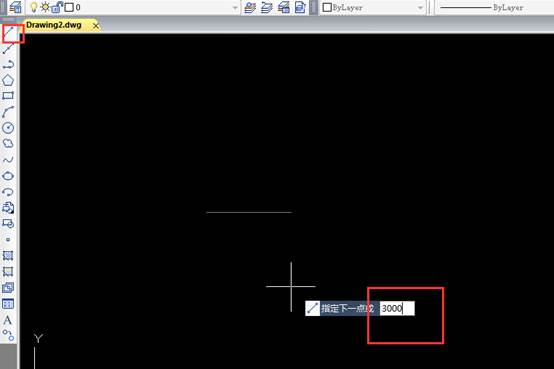
5、墻體一般都是雙線表示,單線變成雙線我們可以用“偏移”工具,點擊“偏移”輸入好要偏移的數值(一般外墻是240mm),點擊“回車鍵”出現小的方框后移動鼠標把小方框放到剛畫好的線上按住不要松,然后鼠標向下移動任意位置松開鼠標,就會出現和他一模一樣的線了,間距就是剛才輸入的數值。

6、用同樣的方法把其他的線畫出來,畫的同時一定要記得保存哦,防止電腦突然關機所有功夫就白費了。
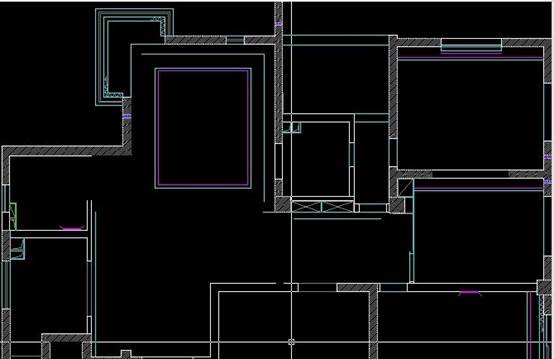
7、這里有用到弧線在左側工具欄的第六個就是“圓弧”,圓弧是有三個點組成,
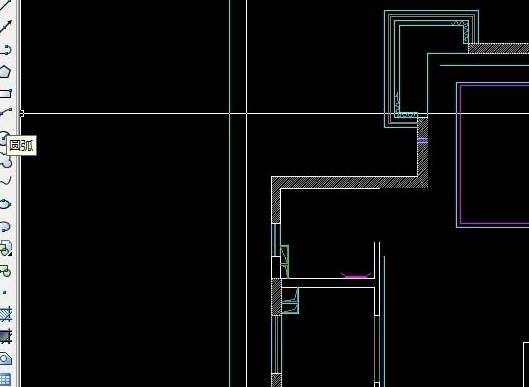
8、所有都畫好之后就要把尺寸標注上,標注尺寸是在右側工具欄,如果沒有就在右側工具欄空白處“右鍵”——鼠標移動到“浩辰CAD”——就會出現工具欄選項了點擊“標注”就會出現標注工具欄了,標注怎么設置這里就不在說了,以后會寫一篇單獨介紹標注設置的,請關注。
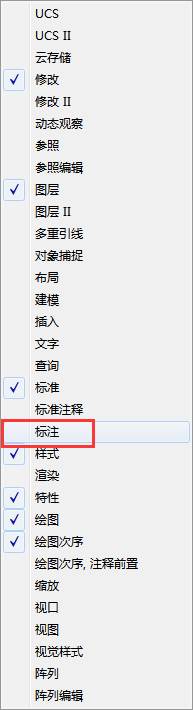
9、標注尺寸的時候需要用到“對象捕捉”,我們要對“對象捕捉”進行一下設置,在“對象捕捉”上右鍵就會出現設置,一般要把“垂足、斷點、終點、圓心、節點、交叉點”都勾選上,選好了點擊確認就可以了。
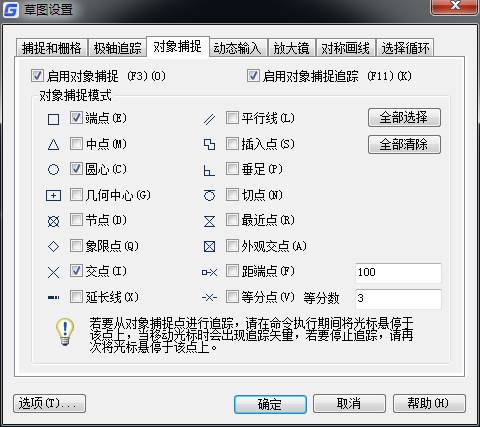
10、下面我們再標注就方便多了。標注好之后我們就可以美化一下圖紙了,放一些沙發、花草、之類的,這些模型都是實現做好的。
本文通過詳實的圖例介紹了CAD室內平面圖如何畫,學會了這些,慢慢的我們就能夠更加深入的去學習繪制較復雜的圖了。希望本文內容對你有幫助。

2023-08-30

2023-07-19

2022-06-20

2022-01-18

2021-12-07

2021-11-03

2021-10-25

2021-09-08

2021-09-06

2021-08-23

2021-08-19

2021-07-30
